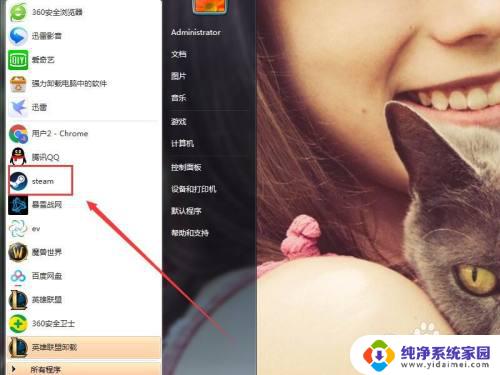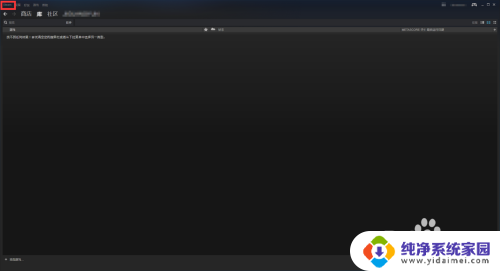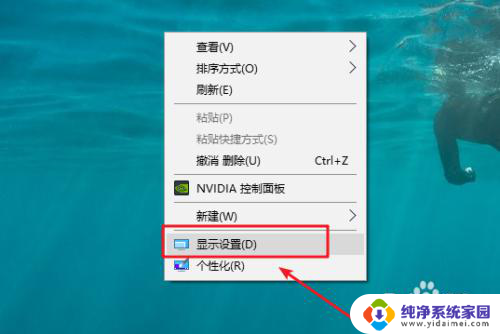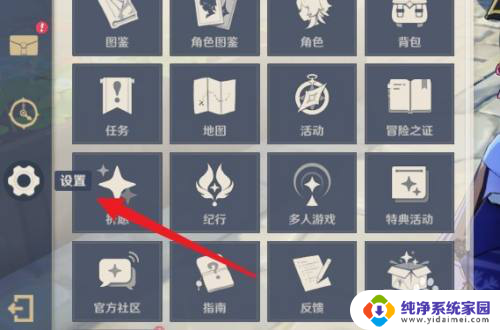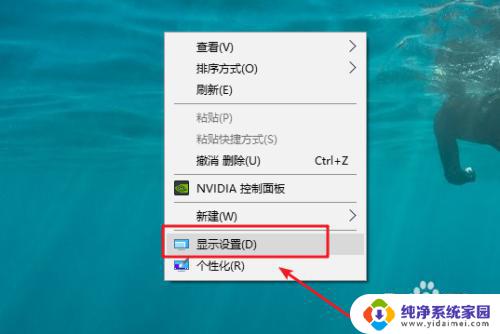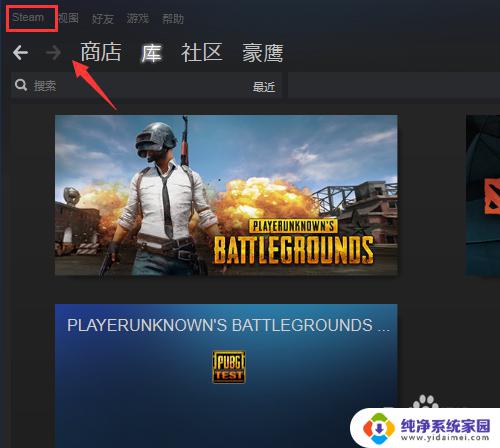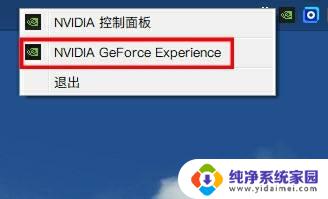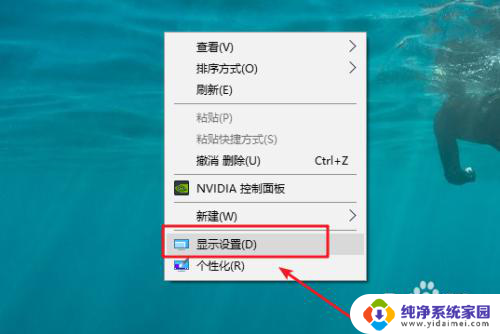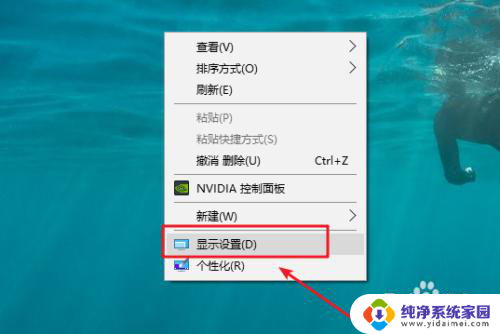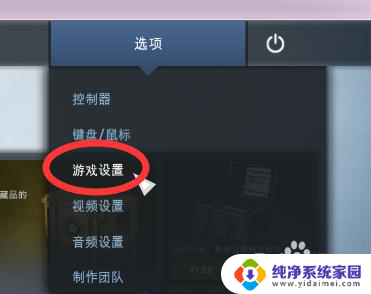geforce exerience 显示帧数 GeForce Experience自带的帧数显示怎么使用
geforce exerience 显示帧数,现如今电子游戏已经成为人们生活中不可或缺的一部分,为了在游戏中获得更好的体验,我们追求的不仅仅是华丽的画面和流畅的操作,还包括游戏的帧数。而在这方面,NVIDIA的GeForce Experience自带的帧数显示功能无疑成为了许多游戏玩家的首选。通过简单的操作,我们可以轻松地实时监测游戏的帧数表现,从而调整游戏设置,以达到最佳的游戏体验。接下来让我们一起来了解一下GeForce Experience自带的帧数显示功能的使用方法吧!
具体方法:
1.更新GeForce Experience 到3.0.6.48版本,可以自动检查更新。或者去nv驱动的网址下载http://www.geforce.cn/geforce-experience
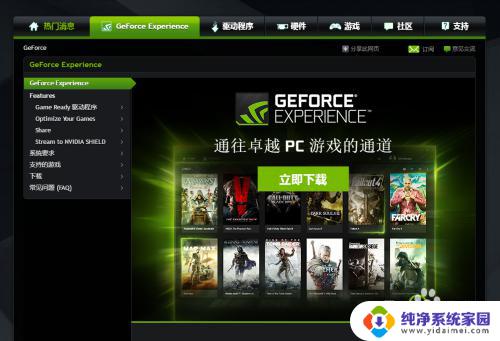
2.安装下载的GeForce Experience(已安装最新版就可以跳过这步了)
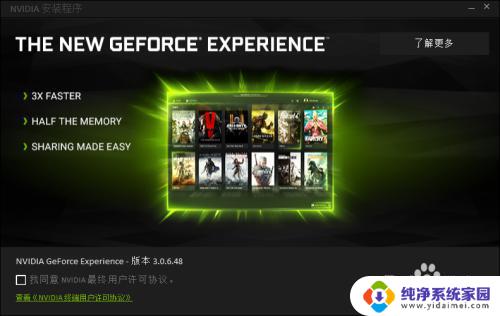
3.打开安装好的GeForce Experience,这时应该会要求登录。第一个nvidia登录,如果有账户就直接登录。没有就注册一个(注册邮箱建议用国外的邮箱,实测qq收不到验证邮件。。国内其他邮箱没有测试过)。能fq的还可以用谷歌或者facebook登录
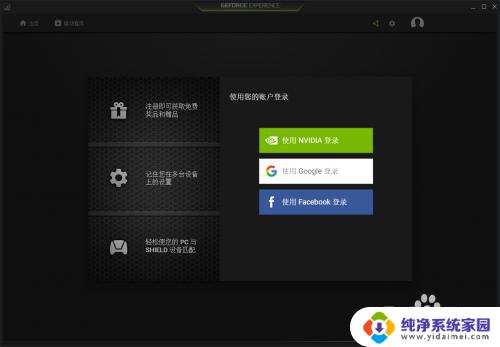
4.进入主界面点击右上方头像左边的第一个按钮
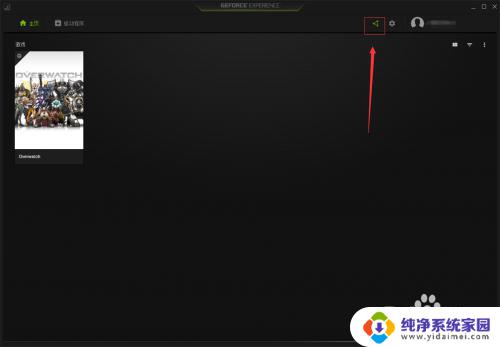
5.选择,齿轮状的设置按钮

6.选择,覆盖
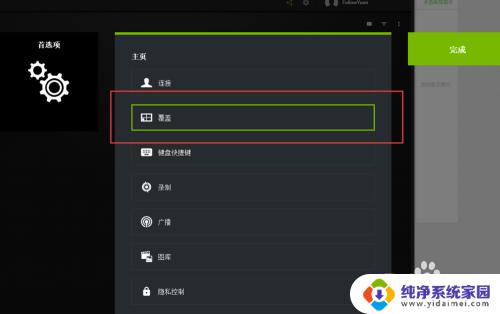
7.选择,FPS计数器,并选择一个显示的位置,比如这里选择的右上角
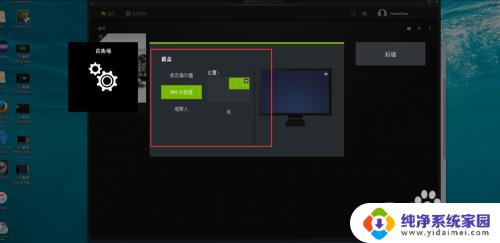
8.完成,这样玩游戏的时候就有帧数显示啦~
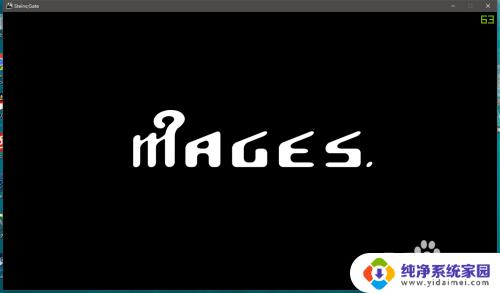
以上就是GeForce Experience显示帧数的全部内容,如果您有任何疑问,请参考以上步骤进行操作,希望这能对大家有所帮助。